Sıfırdan WooCommerce Mağazası Nasıl Kurulur
Yayınlanan: 2019-09-13Yeni başlayanlar için WooCommerce kılavuzumuzda baştan sona her şeyi tartıştık. Kullanıcıların doğru bir başlangıç yapabilmeleri için bu gönderiyi ilk WooCommerce kurulumu etrafında sınırlamaya çalışacağız.
Mağazayı yapılandırdıktan sonra, çevrimiçi mağazanızı nasıl tanıtacağınız konusunda kafanız karışmamalıdır. Bu nedenle WooCommerce için pazarlama ipuçları size büyük zaman yardımcı olacaktır ve gizli sosu öğrendikten sonra kendinize güvenmeniz gerekir.
WooCommerce mağazası nasıl başlatılır
WooCommerce'i her kurmaya çalıştığınızda, bir kurulum sihirbazı yol boyunca size rehberlik edecektir. Oldukça basit ve size sadece temel sorular soruyor. Bu sürece dalmadan önce, WooCommerce'i kurmaya başlayalım.
Adım 1: Eklentiyi yükleyin
Öncelikle web sitenize WooCommerce yüklemeniz gerekir. Bunu yapmak için eklentiyi WP deposundan indirebilir ve ardından web sitenize yükleyebilirsiniz. Ama bu uzun bir süreç. Kolayca başlamanız için size daha da kısa bir yöntem göstereceğiz.
Mağazanıza nasıl ürün ekleyeceğinizi öğrenin
Doğrudan WordPress kontrol panelinizden eklentiyi yükleyebilir ve mağazayı oluşturmaya başlayabilirsiniz. Kontrol panelinize gidin ve Eklentilerden Yeni Ekle'ye tıklayın (aşağıda görüldüğü gibi).
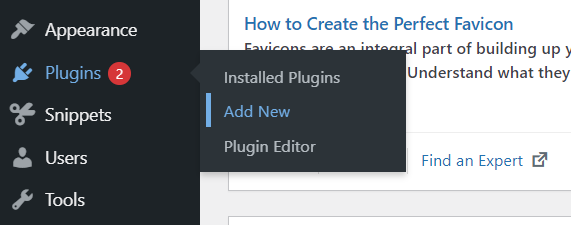
Arama kutusuna WooCommerce yazın ve eklentinin en üstte göründüğünü görebilirsiniz. Şimdi Kur düğmesine tıklayın ve kurulmaya başlayacaktır.
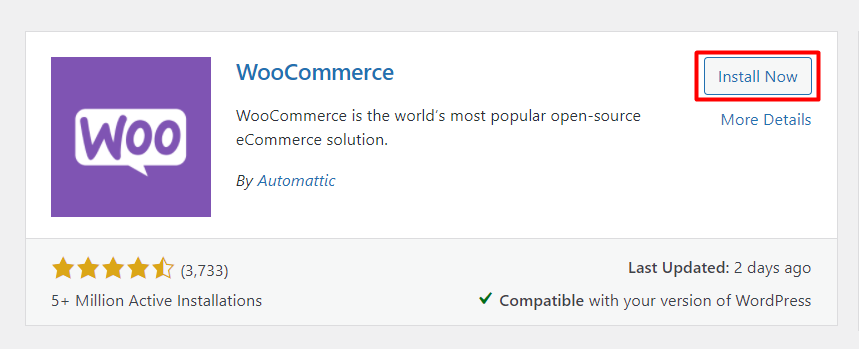
Eklentinin yüklenmesi için birkaç dakikaya ihtiyacı var. Bundan sonra, Etkinleştir adlı yeni bir düğme görünecektir. Eylemini başlatmak için bu düğmeye tıklayın.
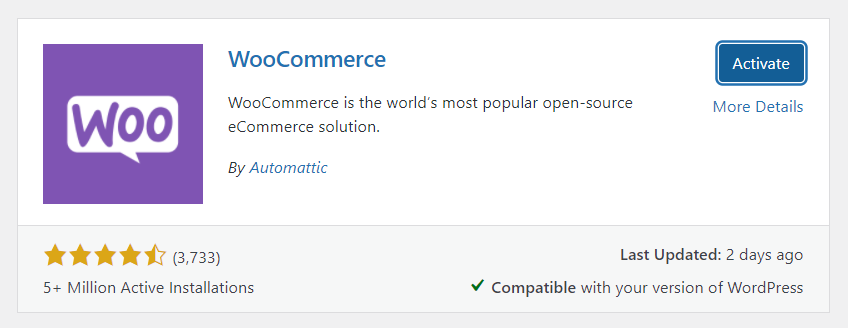
Artık WooCommerce web sitenize başarıyla yüklenmiştir. Ancak bekleyin, doğru bilgilerle doldurulması gereken başka ayarlar da var. WooCommerce'in tonlarca büyüleyici özellikle dolu olduğunu bildiğiniz gibi, tüm gücü tamamen kullanmaya çalışmalısınız.
2. Adım: Mağaza kurulumuna başlayın
Eklentiyi kurduktan hemen sonra bir kurulum sihirbazı belirecek ve tüm adımları tek tek yapmanız gerekiyor. Zorunlu olmadığını unutmayın. İşleri her zaman WP kontrol panelinizin sol kenar çubuğundaki WooCommerce>Ayarlar'dan değiştirebilirsiniz.
Ancak, daha sonra sorununuzu azaltacağı için bilgileri hemen doldurmanızı öneririz. Bizimle yapılandırmaya başlayalım. İlk adımdan son adıma kadar size yol göstereceğiz. WooCommerce kurulumu sırasında da görebileceğiniz aşağıdaki ekran görüntülerini takip edin.
Bu noktada WooCommerce kurulum sihirbazının bu sayfasını görmelisiniz. İlk bakışta, bunların oldukça temel gereksinimler olduğunu ve herhangi bir yönlendirme olmaksızın algılanmasının kolay olduğunu anlayabilirsiniz.
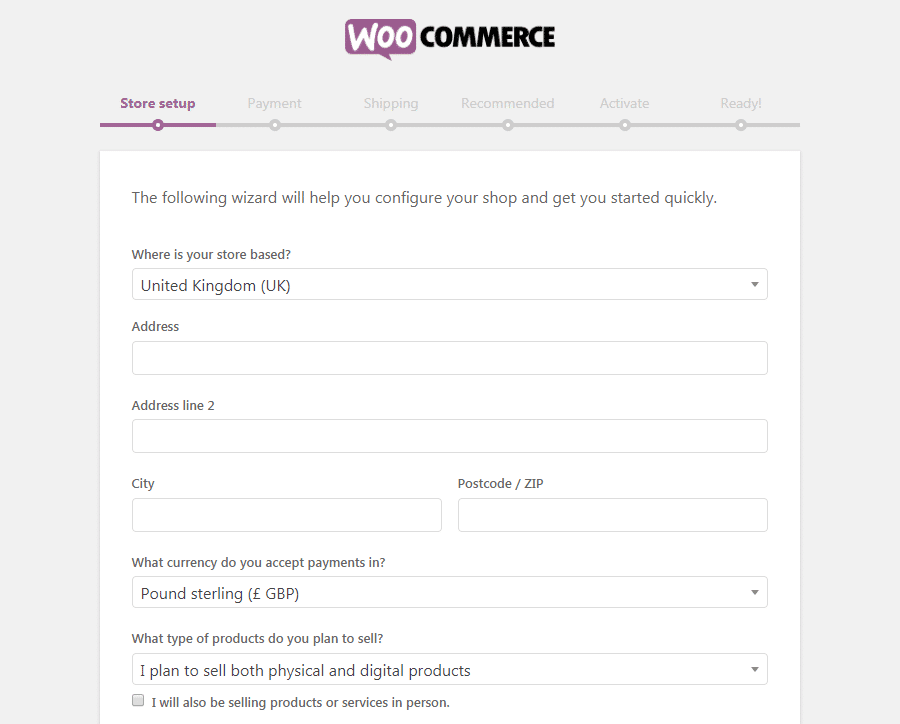
Mağaza konumunuzu ekleyerek başlayın ve ardından aşağıdaki iki satırda adresi verin. Şehrinizi ve posta kodunuzu ekleyin. Mağazanızda hangi para birimini kabul edersiniz - belirtin. Bir sonraki seçenek, fiziksel ürünler veya dijital ürünler veya her ikisini birden satmayı seçmektir.
Bu kurulum için endişelenecek bir şey olmadığını size tekrar söylüyoruz. Burada bahsettiğiniz veya sonraki adımlarda ne yazıyorsanız, bunları daha sonra değiştirebilirsiniz. Ayarlardan - daha önce de belirttiğimiz gibi - istediğiniz zaman bilgileri güncelleyebilirsiniz.
Let's Go'ya tıklayın ve devam edin!
Adım 3: Ödeme sistemini kurun
Çevrimiçi mağazanız için ödeme işlemcisini kurmanın eşiğindesiniz. Neyse ki WooCommerce ile mağazanız için sayısız ödeme yöntemine izin verebilirsiniz. Büyük markalara ek olarak WooCommerce'de birçok yerel sistem bile onaylanmıştır.

Varsayılan olarak, Stripe ve PayPal, mağazanız aracılığıyla ödeme almak için kullanılabilir. Bunun da ötesinde, çevrim dışı yöntemler olarak çek ve nakdi de seçebilirsiniz.
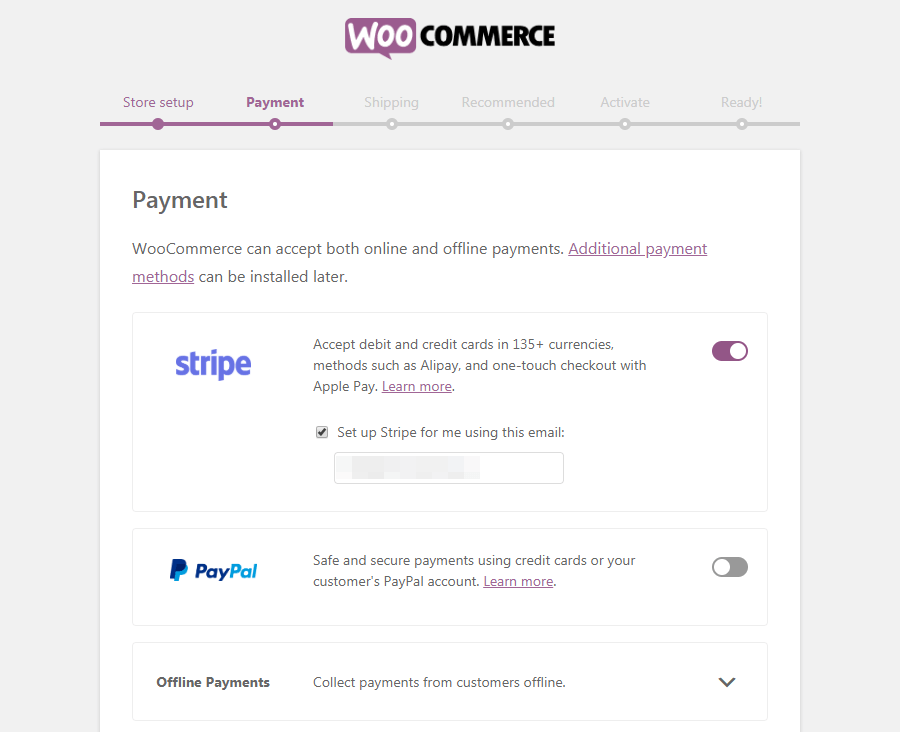
Favori seçeneklerinizi seçin ve otomatik olarak kurulacaktır. Stripe ve PayPal'ın ötesinde, WooCommerce ile kullanılabilen başka ödeme yöntemleri de vardır. Gerekirse bunları daha sonra kullanabilirsiniz.
Bu arada, Stripe ödeme işlemcisini esnekliği ve çok sayıda gelişmiş özelliği nedeniyle seviyoruz. WordPress için Stripe ödeme eklentimize göz atabilirsiniz.
4. Adım: Gönderim yöntemlerini düzeltin
Ürünleri müşterinin varış noktasına nasıl teslim edeceğinizi belirleyeceğiniz sonraki aşamada nakliye seçeneği gelir.
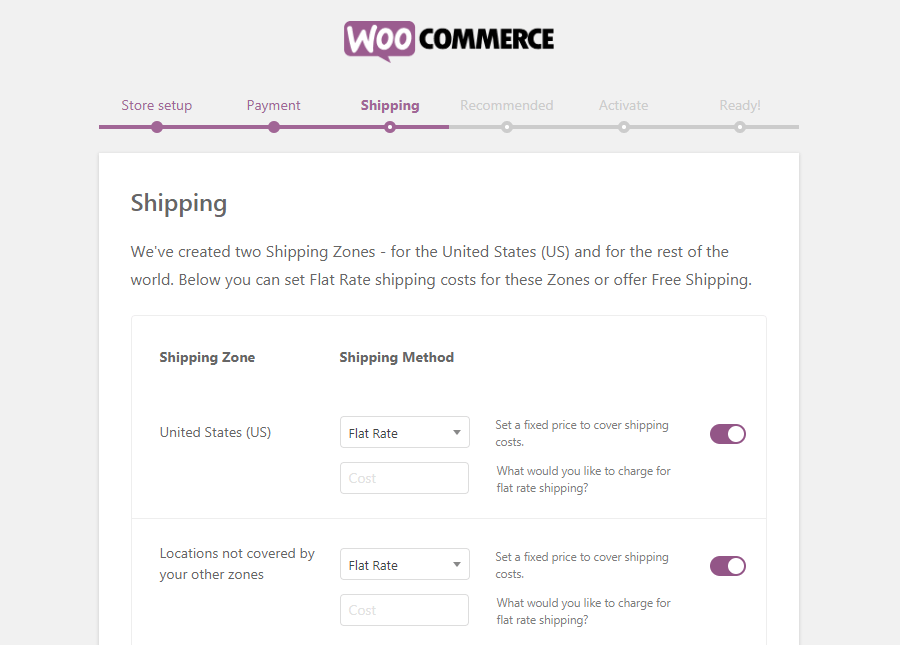
Seçeneklere bakarsanız, orada birden fazla nakliye bölgesi olduğunu görebilirsiniz. Tercih ettiğiniz bölgeye göre bir fiyat ve ardından seçtiğiniz bölgenin dışındaki müşteriler için başka bir fiyat seçebilirsiniz. Üstelik dilerseniz her iki bölgeye de ücretsiz kargo verebilirsiniz.
Adım 5: WooCommerce tarafından önerilen eklentileri kontrol edin
Temel yapılandırma şimdiye kadar yapılmıştır. Mağazanız neredeyse hazır. WooCommerce bu aşamada size bazı ek özellikler sunacaktır.
Bu noktada, çevrimiçi WooCommerce mağazanız için tüm temel bilgileri yapılandırdınız. Kurulum sihirbazının sonraki sayfası size birkaç isteğe bağlı eklenti sunar:
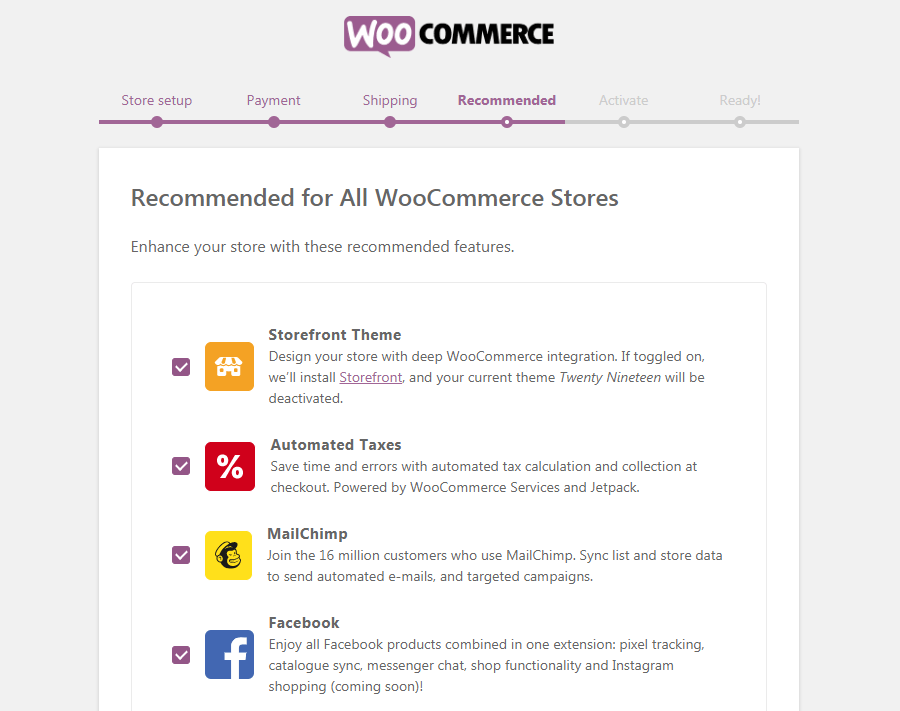
Seçeneklerin işaretini kaldırmazsanız, seçilen eklentiler yüklenecektir. WooCommerce, WooCommerce için WooCommerce Hizmetlerini, Jetpack'i, MailChimp'i ve WooCommerce için Facebook'u önerir.
Bu araçlar faydalı olsa da, mağazanızı yönetmelerine gerek yoktur. Yine de, mağazanızı daha ilgi çekici hale getirmek için ne kadar kullanışlı olabileceklerini görmeye çalışın. Mağaza oluşturma süresi boyunca acınızı hafifletmek için daha fazla eklenti ve tema var.
Adım 6: Jetpack WP eklentisini kurun
JetPack ayrıca WooCommerce tarafından önerilen ve bir sonraki ekranda gelecek olan bir eklentidir. İsteğe bağlı. Yükleyebilir veya görmezden gelebilirsiniz.
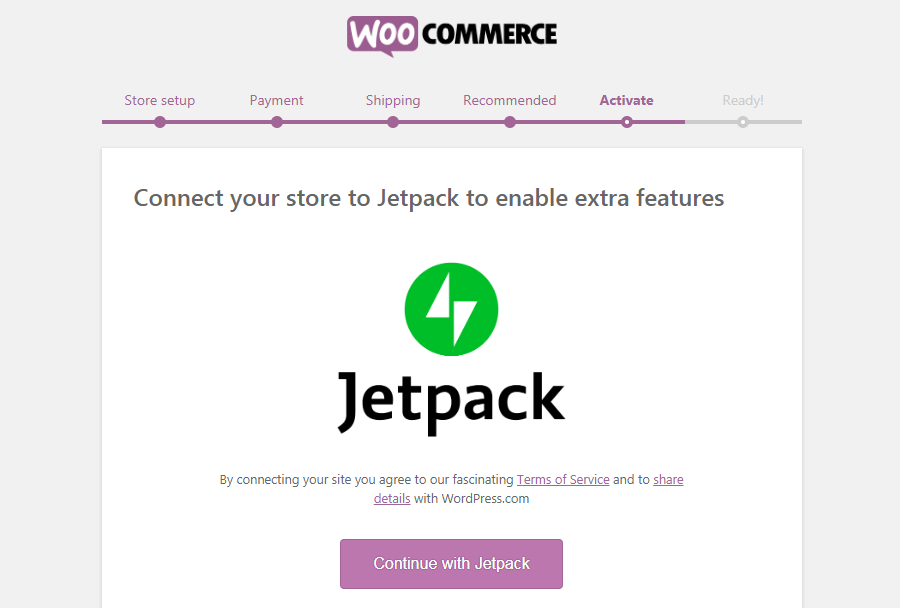
Jetpack, size farklı yönlerden yardımcı olacak sayısız özellik içeren güçlü bir araçtır. Güvenlik, performansı artırma ve pazarlama için Jetpack gerçek bir ninja gibi çalışır.
Premium özelliklere ek olarak, ücretsiz seçeneklerden bile yararlanacaksınız. Özellikle, gönderileri birden fazla sosyal kanalda yayınlamak için kullanılan otomatik yayınlama özelliğini seviyoruz.
7. Adım: Kurulum işlemini tamamlayın
Bu son. WooCommerce kurulumunu tamamlamak üzeresiniz.
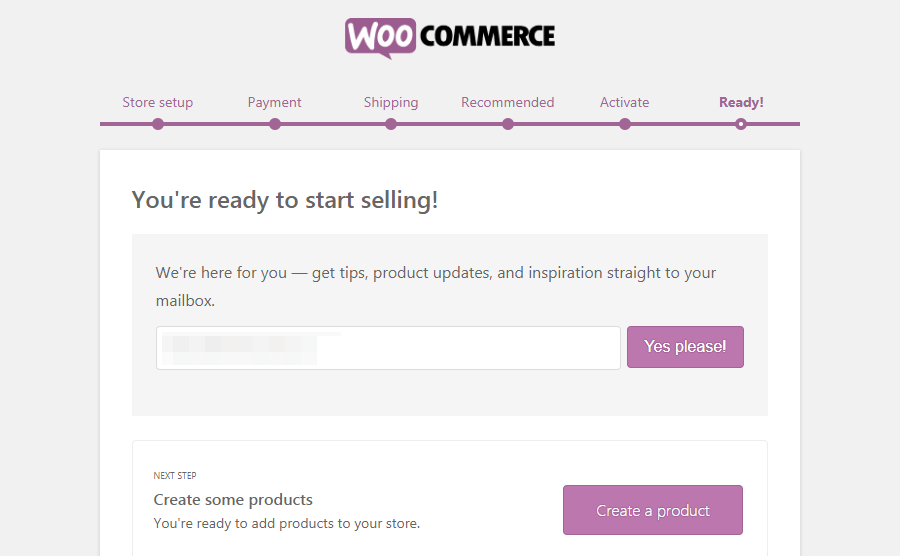
Sonunda, WooCommerce'den ipuçları ve güncellemeler almak için e-postanızı koyabilirsiniz. Bunun dışında, gezinmek için ek bağlantılar vardır - bir ürün oluşturun veya kontrol paneline gidin.
Ardından, çevrimiçi mağazanıza nasıl yeni ürünler ekleyeceğiniz hakkında konuşacağız. Size süreci adım adım göstereceğiz.
Son sözler
Umarız bu öğreticiyi takip etmesi kolay bulmuşsunuzdur. Her şeyi mümkün olduğunca basit bir şekilde ele almaya çalıştık. Ancak WooCommerce, çevrimiçi girişiminize hemen başlamanın harika bir yoludur.
